上一篇
黑屏设置🖥Win11强制黑屏的方法与步骤详解
- 问答
- 2025-08-22 19:52:50
- 4
黑屏设置🖥️Win11强制黑屏的方法与步骤详解
你是不是也遇到过这种情况:深夜加班时,电脑屏幕亮得刺眼,想暂时让屏幕完全黑下来休息眼睛,又不想直接关机打断工作?或者想快速保护隐私,不让旁人看到屏幕内容?Win11其实内置了一些实用功能,能帮你一键强制黑屏,而且方法超级简单,下面我就以2025年8月的最新Win11系统为参考,详细说说几种常见的强制黑屏方法,全程不用安装任何软件,纯系统自带操作。
用快捷键秒黑屏(最推荐)
这是最快、最直接的方式,适合日常使用。
步骤:

- 确保你的电脑是正常开机状态,所有工作已保存(避免误操作)。
- 直接按下键盘上的
Win + L组合键(Win键就是键盘左下角的Windows图标键)。 - 唰的一下!屏幕立刻变黑,进入锁屏界面,这时候屏幕是完全黑的,只显示时间或登录提示。
- 想恢复?动一下鼠标或按任意键,然后输入登录密码就能回到原界面。
小提示: 这个方法本质是锁屏,但效果就是强制黑屏,而且能保护隐私,适合临时离开座位时用。
通过电源设置定时黑屏
如果想让屏幕自动黑屏(比如固定时间不操作就变黑),可以调整电源计划。
步骤:
- 右键点击开始菜单(或按
Win + X),选择“设置” → “系统” → “电源和电池”(台式机可能是“电源和睡眠”)。 - 在“屏幕和睡眠”选项中,你会看到两个设置:
- “使用电池时”:比如选“1分钟”,意思是不操作电脑1分钟后,屏幕自动变黑。
- 插电时”:同样可以设置时间,比如选“2分钟”。
- 设置好后,系统会在指定时间无操作后自动黑屏,动一下鼠标或键盘就能唤醒。
注意: 这个方法是自动的,适合省电或长期不用电脑时,但不是“立即强制”。
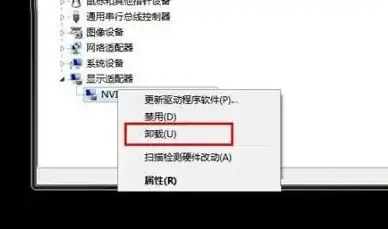
用命令提示符临时黑屏(进阶玩法)
如果想装个酷,或者用命令控制黑屏,可以试试这个。
步骤:
- 按
Win + R打开运行窗口,输入cmd然后按回车,打开命令提示符。 - 在命令行里输入:
nircmd.exe monitor off(但注意:
nircmd是第三方工具,系统不自带!所以这里推荐一个纯系统方法:其实Win11自带一个“屏幕关闭”功能,只是藏得深。) - 更简单的系统命令:
- 在命令提示符输入:
powercfg -change -monitor-timeout-ac 0这个命令是调整电源计划,但不如前两种方便,其实日常用快捷键就行,命令适合技术爱好者。
- 在命令提示符输入:
直接物理按键(显示器开关)
如果以上都嫌麻烦,而且你的显示器有物理开关:
- 直接按一下显示器的电源按钮(通常是在显示器右下角或背面),屏幕立马变黑。
- 想恢复时再按一次开关就行,缺点是得伸手去摸显示器,适合台式机用户。
为什么推荐这些方法?
- 安全:不用装任何软件,避免中毒或广告。
- 省电护眼:黑屏后显示器功耗降低,对眼睛也更友好。
- 隐私保护:黑屏后别人看不到你的工作内容。
最后提醒一下:强制黑屏只是关闭显示,电脑还在后台运行,程序不会关闭,如果你是想彻底关机,还是得走开始菜单的关机选项哦,希望这些小技巧能帮到你!2025年的Win11系统依然兼容这些方法,如果有更新变化,记得看看系统设置有没有调整~
本文由 容诗筠 于2025-08-22发表在【云服务器提供商】,文中图片由(容诗筠)上传,本平台仅提供信息存储服务;作者观点、意见不代表本站立场,如有侵权,请联系我们删除;若有图片侵权,请您准备原始证明材料和公证书后联系我方删除!
本文链接:https://cloud.7tqx.com/wenda/697302.html



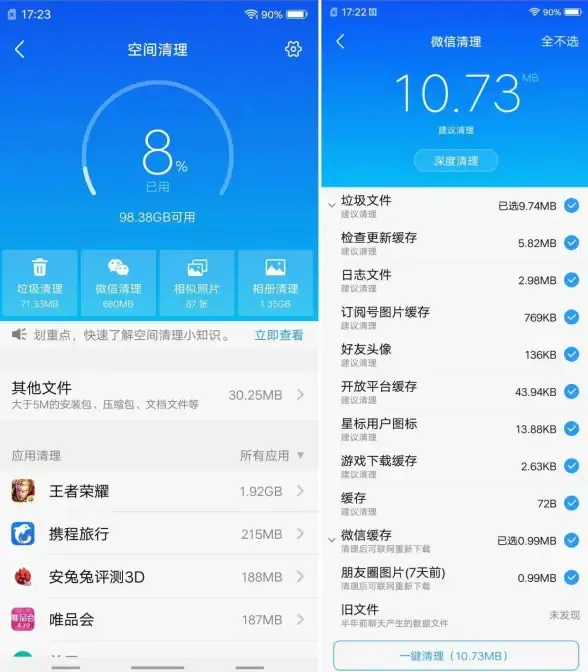
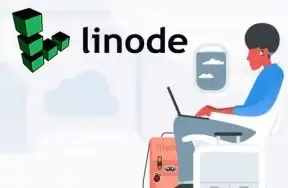


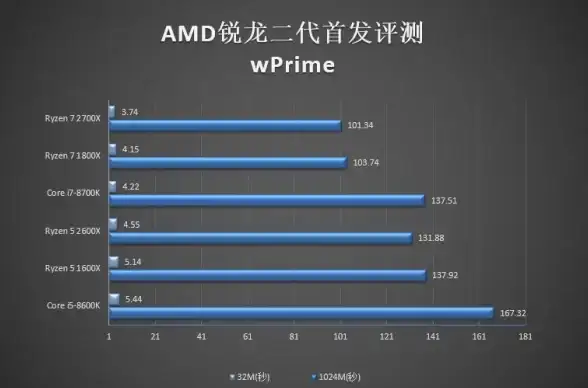

发表评论